De Selena KomezAtualizado em maio 23, 2018
"Eu esqueci a senha da tela de bloqueio no meu celular Samsung Galaxy S6, como acessar meu telefone sem senha? Muito obrigado.”-Lucas
O Android vem com recurso de proteção embutido para impedir que os dados pessoais sejam salvos no seu telefone. Você pode usar a segurança média (Padrão) ou alta (Senha), de acordo com sua exigência para impedir que as pessoas acessem os dados do telefone.A principal razão para configurar o pino / padrão / senha da tela de bloqueio em seu dispositivo é evitar outros Obtenha a sua privacidade através do acesso ao seu telefone.No entanto, é lamentável quando você esquecer o pino da tela de bloqueio / padrão / senha.Na verdade, não é realmente um grande problema com essas coisas acontecem, e não é tão ruim quanto você imagina.Embora existam várias maneiras que você pode ignorar a tela de bloqueio, todas essas formas não são eficazes para todos os dispositivos Android Samsung. As passagens a seguir mencionarão várias soluções práticas para ignorar a tela de bloqueio do Android Samsung quando esquecido o pino / padrão / senha.
Parte 1: Ignorar a tela de bloqueio da Samsung com o Gerenciador de dispositivos Android
Para ignorar a tela de bloqueio da Samsung sem senha por meio do Gerenciador de dispositivos Android, verifique se o Gerenciador de dispositivos Android está ativado no seu dispositivo.
• Visite google.com/android/devicemanager em outro smartphone ou computador.
• Faça login na sua conta do Google que você usou no seu dispositivo Samsung bloqueado.
• Escolha o dispositivo que você deseja desbloquear na interface do ADM.
• Clique em "Travar"Opção.
• Insira uma senha. Não há necessidade de inserir nenhuma mensagem de recuperação. Selecione “Travar" novamente.
• Você verá uma confirmação abaixo se for bem-sucedido, com os botões “Ring, Lock and Erase”.
• Agora você deve obter o campo de senha em seu telefone, onde você pode inserir sua nova senha e seu telefone será desbloqueado.
• Ir para bloquear as configurações de tela no seu dispositivo e desativar a senha temporária.
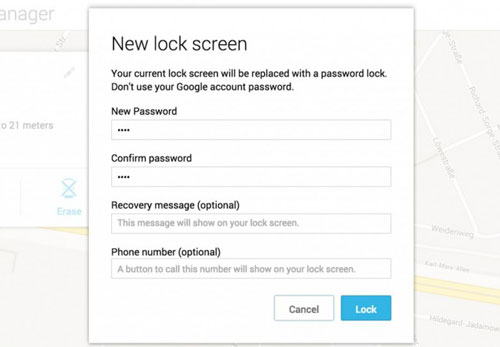
Parte 2: Ignorar a tela de bloqueio da Samsung com o serviço "Find My Mobile"
Uma das formas úteis que permite contornar a tela de bloqueio do Samsung Android sem senha é usando o serviço “Find My Mobile”. Você deve fazer login na conta Samsung para usar este serviço.
Uma vez conectado à conta Samsung, tudo o que você precisa fazer é clicar no botão “bloquear minha tela”Opção à esquerda e digite o novo pin seguido de um clique em“TravarQue está presente na parte inferior. Ajudará a alterar a senha de bloqueio em minutos. Isso ajuda a ignorar a tela de bloqueio do Samsung Android sem conta do Google.
Em primeiro lugar, configure sua conta Samsung e faça o login.
• Clique em “Bloquear minha tela"Botão
• Digite o novo PIN no primeiro campo
• Clique em “Travar”Botão na parte inferior
• Dentro de alguns minutos, a senha da tela de bloqueio será alterada para o PIN, para que você possa desbloquear o dispositivo.
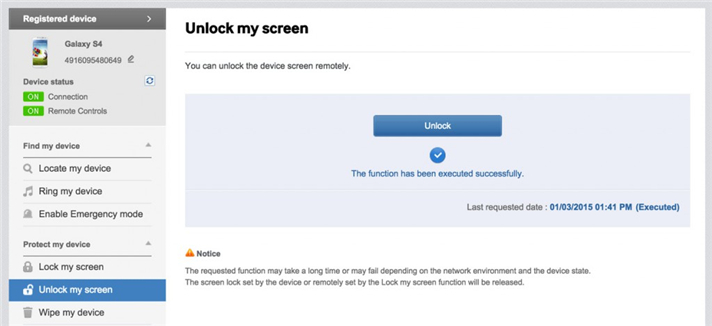
Parte 3: Ignorar a tela de bloqueio da Samsung com o login do Google (suporta somente Android 4.4 ou inferior)
Se o seu dispositivo estiver rodando Android 4.4 ou inferior, este é o método para contornar a tela de bloqueio da Samsung rapidamente com a conta do Google.
• Digite o padrão errado por cinco vezes
• Escolha “Esqueceu o Padrão"
• Insira seu login da conta do Google ou PIN de backup
• Agora seu telefone seria desbloqueado
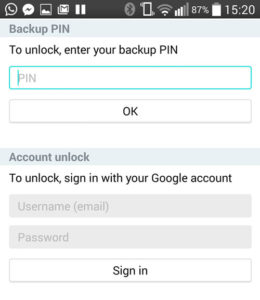
Parte 4: Ignorar a tela de bloqueio da Samsung ao inicializar no modo de segurança
É uma das maneiras mais simples de contornar a tela de bloqueio da Samsung sem senha. Além disso, é eficaz se a tela de bloqueio for um aplicativo de terceiros e não de estoque.
Inicialize no modo de segurança usando o botão desligar e escolha “OK”. Abra o menu Power na tela de bloqueio e pressione e segure“Desligar”Opção. Irá perguntar se você deseja inicializar em modo de segurança. Toque em“OK".
Em seguida, ele pode desinstalar a tela de bloqueio de terceiros ou apenas redefinir os dados.Agora o dispositivo será reiniciado e sair do modo de segurança, o aplicativo da tela de bloqueio é removido completamente.
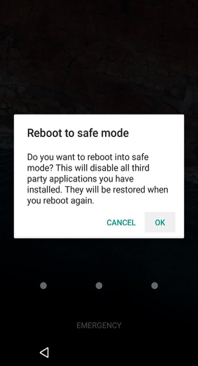
Parte 5: Ignorar a tela de bloqueio Samsung com ferramenta de remoção de tela de bloqueio Android
As soluções 4 abaixo que discutimos não são perfeitas o suficiente, algumas podem levar à perda de dados no seu dispositivo Android Samsung.Aqui é nossa recomendação para você-Remoção de tela de bloqueio do Android Este maravilhoso programa é famoso por desbloqueio da tela de bloqueio do Android da Samsung sem perda de dados.Ele funciona bem para contornar o pino de tela de bloqueio Android Samsung / padrão / senha de forma eficaz.


Veja mais Recurso da Ferramenta de Remoção do Android Lock Screen:
-Remova 4 tipos de tela de bloqueio - padrão, PIN, senha e impressões digitais.
-Desativar tela de bloqueio Samsung Android sem qualquer perda de dados.
-Simples e fácil de usar.
-Suporta qualquer operadora lá fora, incluindo T-Mobile, AT&T, Sprint, Verizon, etc ,.
-Work para Samsung Galaxy S / Nota / Tab series.Such como Samsung Galaxy S6 / S7. Mais está chegando.
Passo: Programa 1.Run e escolha a opção "Remoção de tela de bloqueio do Android"
Em primeiro lugar, inicie a ferramenta de remoção do Android Lock Screen e vá para "Mais ferramentas".Então escolha "Remoção de tela de bloqueio"Opção.

Esta ferramenta de remoção de tela de bloqueio do Android permite que você remova a senha de PIN, padrões, senha e impressão digital da Samsung Android.Conecte seu dispositivo Samsung e clique em “Início" começar.

Passo 2.Introduza o modo de download na Samsung bloqueada
Siga as instruções do programa para colocar seu celular Samsung no modo de download.
Desligue o telefone.
-Pressione e segure o volume para baixo + botão home + botão de energia ao mesmo tempo.
-Pressione o volume para entrar no modo de download.

Passo 3.Download Recovery Package for Samsung
Quando você colocar seu Samsung no modo de download, ele começará a baixar o pacote de recuperação para o seu dispositivo. Aguarde até que esteja concluído.

Passo 4.Bypass Pin de bloqueio da Samsung / Padrão / Senha
Quando o download do pacote de recuperação estiver concluído, a Remoção de tela de bloqueio do Android começará a remover a tela de bloqueio da Samsung sem perder dados.Uma vez que todo o progresso for concluído após algum tempo, a tela de bloqueio do telefone será removida com sucesso e você poderá usar o Samsung telefone como de costume livremente.



Artigo relacionado
Como desbloquear Samsung sem senha
Como desbloquear a tela de bloqueio do Android
Esqueça o PIN do bloqueio do cartão SIM Android e como remover
Como recuperar dados perdidos do telefone bloqueado da Samsung
Desbloquear o telefone Samsung Galaxy
Comentários
prompt: você precisa login na sua conta MXNUMX antes que você possa comentar.
Ainda não tem conta. Por favor clique aqui para cadastre-se.

Carregando ...


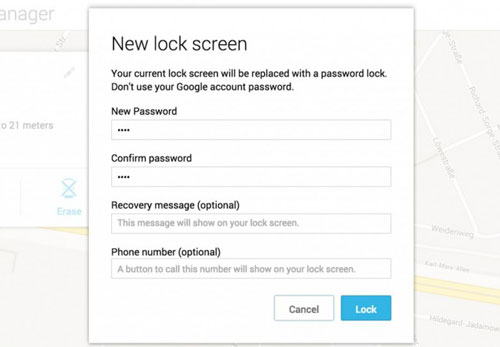
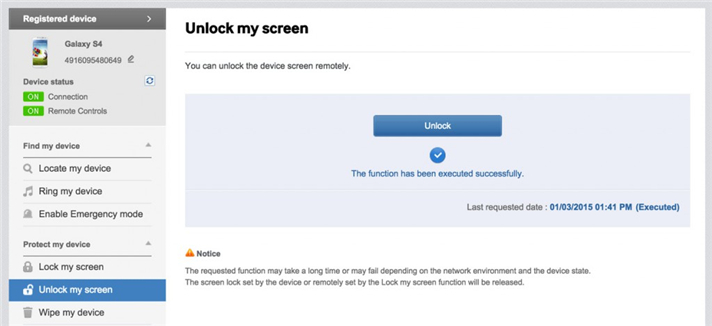
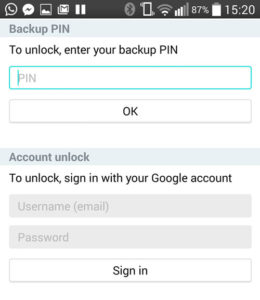
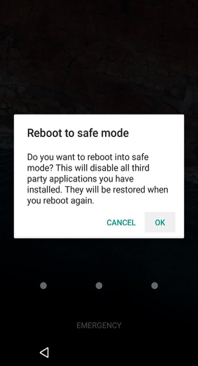















Nenhum comentário ainda. Diga algo...